 IFCデータを表示および編集する
IFCデータを表示および編集する
VectorworksオブジェクトまたはIFCエンティティに追加したデータは、Vectorworksプログラムで作成したものでもIFCファイルから取り込んだものでも、オブジェクト情報パレットのデータタブまたはIFCデータコマンドを使用して表示したり編集したりできます。また、スペースオブジェクト、窓、壁などのVectorworksプラグインオブジェクトに対応するデフォルトのIFCオブジェクトデータを表示することもできます。
IFCデータにアクセスするには:
VectorworksオブジェクトまたはIFCエンティティを選択します。複数のアイテムを選択できます。編集内容は選択したすべての対象オブジェクトに適用されます。
オブジェクト情報パレットのデータタブをクリックすると、連結されたIFCデータを表示および編集できます(データが表示されない場合は、オブジェクト情報パレットの座標/ IFC メニューでIFC データを表示を選択してください)。
オブジェクトまたはIFCエンティティに連結するプロパティセットの隣にチェックマークを付けます。選択したプロパティセットのパラメータがデータタブの下部に表示され、可能な場合は編集できます。データマネージャでの設定に従って、プロパティをインスタンスまたはマッピングで設定できます。データマネージャを使用するを参照してください。IFCデータマッピングによりプロパティセットを取り出せない場合は、Xと共に表示されます。
連結されているプロパティセットを削除するには、プロパティセットを選択してからチェックマークをクリックして外すか、レコードの連結を解除をクリックします。IFCデータセット全体の連結を解除することもできます。
デフォルトでないIFCデータにカスタムプロパティセットを定義して連結できます。カスタムのIFCプロパティセットを使用するを参照してください。
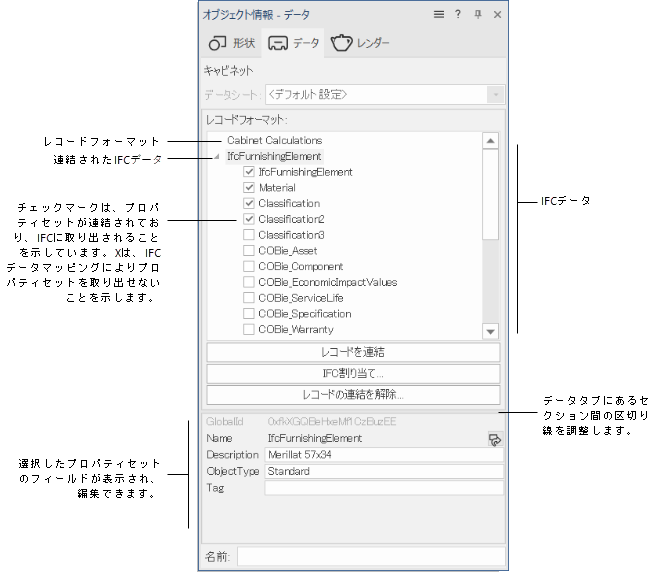
IFCデータコマンドでIFCデータを表示および編集する
|
コマンド |
作業画面:パス |
|
IFCデータ |
Architect 2024:建築 Landmark 2024:ランドスケープ>建築 Spotlight 2024:舞台照明>建築 |
VectorworksオブジェクトまたはIFCエンティティを選択します。複数のアイテムを選択できます。編集内容は選択したすべての対象オブジェクトに適用されます。
コマンドを選択します。
複数のIfcObjectTypesを含む複数のオブジェクト(またはグループ)を選択した場合は、IFCタイプの選択ダイアログボックスが開きます。オブジェクトに適用するIFCタイプを選択します。必要に応じて、オブジェクトから既存のIFCデータを削除します。
IFCオブジェクトを選択ダイアログボックスが開いた場合は、IFCエンティティを選択します。IFCデータをオブジェクトに割り当てるを参照してください。
IFCデータダイアログボックスが開きます。IFCデータをオブジェクトに割り当てるで説明しているように、IFCデータを表示または編集します。
IFCエンティティを選択すると、IFCデータダイアログボックスにはエンティティに追加したデータが表示され、編集できます。Vectorworksプラグインオブジェクトを選択すると、IFCデータダイアログボックスには、対応するIFCオブジェクトタイプが表示されます。このオブジェクトは、取り出し時にそのタイプのエンティティに変換されます。
